Når vi slår på den stasjonære PC-en som vi har på skrivebordet, eller den bærbare datamaskinen, er det i de fleste tilfeller basert på en Windows system. Ikke forgjeves for øyeblikket Windows 10 er det mest brukte og mest utbredte operativsystemet på disse datamaskinene over hele kloden, og uten tvil.
Til alt dette kan vi legge til at disse markedspenetrasjonstallene stadig vokser, noe derfra Microsoft fordeler direkte. Men selvfølgelig, som de fleste av dere vet fra første hånd, er dette et programvareforslag som ikke er gratis. Avhengig av hvilken versjon av Windows 10 vi velger for, starter prisene for øyeblikket fra 145 euro for Hjem .

Nettopp for alt dette er det fortsatt mange brukere over hele verden som nekter å gå inn gjennom bøylen og bruke den nyeste versjonen av systemet. På denne måten holdes mange av disse sammen med eldre versjoner som f.eks Windows 7 eller 8.1, eller de ser etter andre alternativer. Det er her de mange gratis Linux distribusjoner vi kan få tak i akkurat nå kommer til spill.
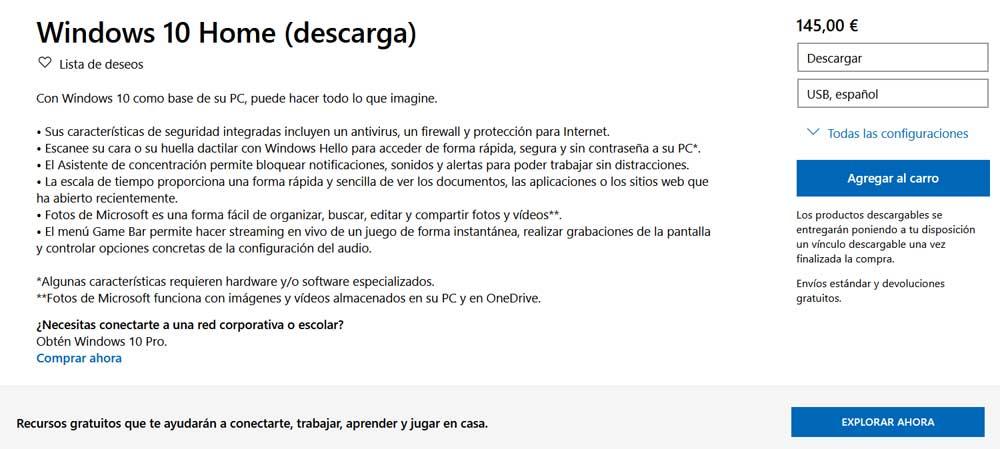
Når anbefales det å lage en kopi av Windows 10-lisensen
De prisene vi har referert til før, må vi betale for å ha en Windows-lisens til å jobbe på PCen vår. Si at for å skaffe en av disse Windows-lisensene, har vi flere alternativer å velge mellom. Dermed kan vi bruke offisiell Microsoft-butikk for alt dette, eller gjennom andre distributører. Hva mer, på dette punktet å si at en av de mest utbredte måtene i dette tilfellet er å gjøre det med et nytt team.
Med dette er det vi oppnår å kjøpe en ny datamaskin som allerede følger med Windows 10 installert med en OEM-lisens . Derfor kan vi si at lisensen i utgangspunktet er en produktnøkkel som legges inn i Windows 10 for å identifisere den som din egen. Samtidig vil vi fortelle deg at i tilfelle vi har en OEM-lisens som den vi nettopp har nevnt, gir det ikke mye mening å ta sikkerhetskopi. Årsaken til dette er at den er knyttet til den spesifikke maskinvaren til det kjøpte utstyret. Men hvis vi har en lisens som vi kjøper hver for seg, endres coa.
Og det er at det i dette tilfellet ikke er knyttet til maskinvare der vi jobber hver dag, og det er en del av PCen der vi bruker den. Derfor er det mulig at det på et tidspunkt er tapt, så i dette tilfellet bør vi lage en sikkerhetskopi. Og hvis vi har en sikkerhetskopi av denne kjøpte Windows 10-nøkkelen, kan vi bruke den senere hvis den går tapt.
Slik sikkerhetskopierer du Windows 10-nøkkel
Når det er sagt alt dette som vi kommenterer, uansett type lisens vi har, vi skal vise deg hvordan du lager en sikkerhetskopi av den. For dette kan vi bruke forskjellige metoder, men vi skal vise deg de to raskeste så vel som effektive. Dette vil faktisk tillate oss å lagre den produktnøkkelen til operativsystemet i tilfelle a katastrofe oppstår på PC-en, og vi mister tilgangen.
På denne måten, hvis vi har muligheten til å bruke den igjen på en annen datamaskin , i tilfelle det ikke er en OEM, vil vi fortsatt ha tilgang til den. Selvfølgelig er noe vi må huske på at disse produktnøklene er spesifikke for hver av Windows 10-utgavene. Derfor er en Windows 10 Home-tasten vil ikke kunne aktivere en installasjon av Windows 10 Pro, for eksempel.
På samme måte er det viktig å kjenne utgaven av systemet vi har før du lagrer den sikkerhetskopien. For å gjøre dette får vi tilgang til konfigurasjonsprogrammet gjennom Win + I-tastekombinasjonen. Så går vi til System / About for å se Windows-utgaven i Windows-spesifikasjoner seksjon.
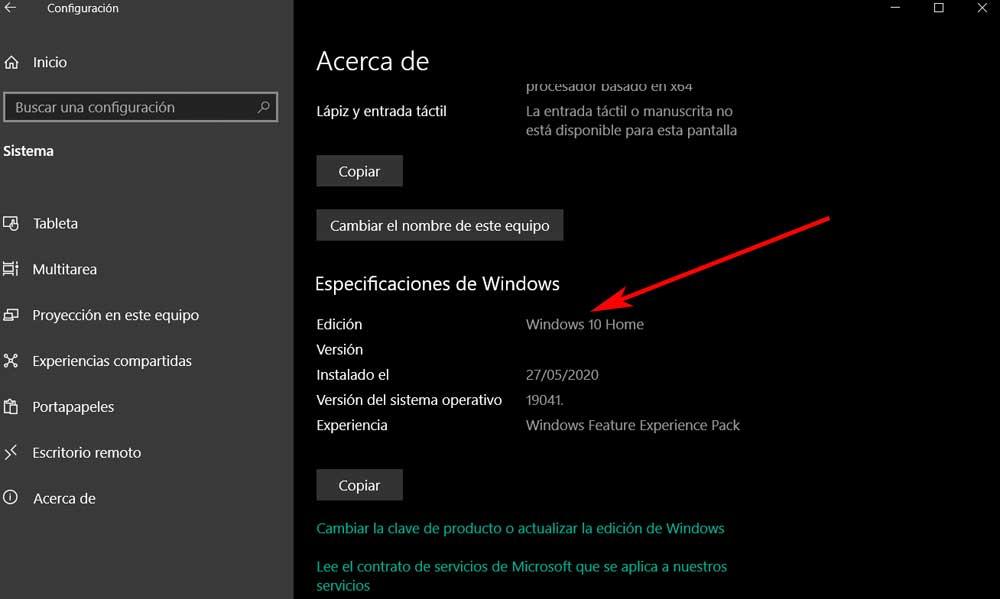
På samme måte er det som ikke er relevant her arkitekturen vi bruker. Det vil si at det ikke betyr noe om vi har en 32-bit eller 64- bit Windows 10. En nøkkel for Home-utgaven vil fungere uavhengig av arkitekturen.
Koble Windows 10 til en Microsoft-konto
En annen mulig løsning som vi kan bruke i dette tilfellet er å koble Windows-systemet vårt til en Microsoft-konto . Og vi må huske på at vi under installasjonen av Windows 10 blir bedt om å legge inn produktnøkkelen vi snakker om. Så snart vi har skrevet det, senere i et annet øyeblikk av installasjonen, ber det oss om å logge på med en brukerkonto. Det er her vi må bruke en konto fra samme Microsoft, siden vi på denne måten oppnår at produktnøkkelen er knyttet til den.
På denne måten, hvis vi formaterer datamaskinen vår av en eller annen grunn, må vi bare starte den nye installasjonen av Redmond operativsystem med samme Microsoft-brukerkonto. På denne måten aktiveres den nye Windows 10 uten å måtte angi det tidligere tilknyttede produktnøkkel . Derfor, som vi ser, er dette en veldig interessant løsning, og det anbefales derfor alltid å bruke kontoer med samme signatur i Windows 10.
Lisensbackup fra selve Windows
Vel, på dette tidspunktet er det første vi bør vite at vi lett kan få tak i Windows 10-produktnøkkelen fra selve systemet. For dette skal vi bruke CMD eller Command Prompt, hvor vi bruker en bestemt kommando som vil hjelpe oss. For å få tilgang til dette elementet som vi kommenterer, er det første å åpne et av disse vinduene, ja, med administratorrettigheter. Vi trenger bare å skrive CMD i Windows-søkeboksen, og høyreklikk i oppføringen for å utføre med administratorrettigheter.
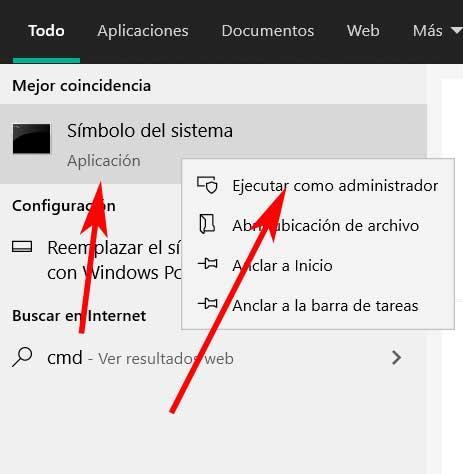
Dermed i det nye vinduet som vises på skjerm , trenger vi bare å skrive følgende kommando: wmic path softwarelicensingservice get OA3xOriginalProductKey.
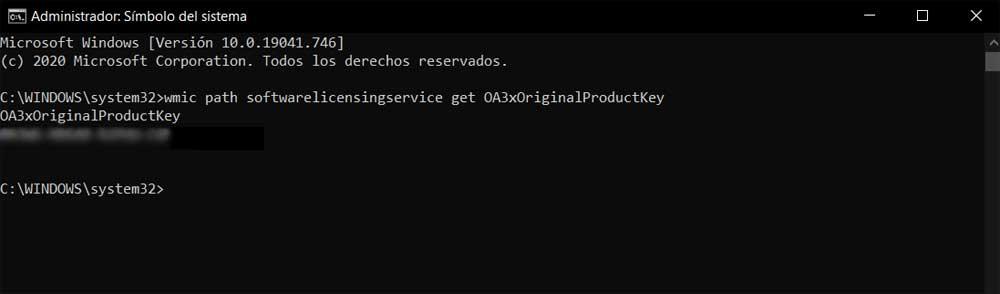
Dette vil returnere oss som utgang, den opprinnelige nøkkelen til operativsystemet vårt. Derfor trenger vi bare merke den med musen og kopiere med tastekombinasjonen Ctrl + C. Deretter åpner vi hvilken som helst tekstredigerer, for eksempel notis~~POS=TRUNC , og lim den nøkkelen med Ctrl + V. Vi navngir den nye filen og lagrer den på et trygt sted, som i skyen eller på et USB-minne. Være en backup , gir det ikke mye mening å lagre det på samme stasjon der vi har systemet.
Lag en kopi av Windows-nøkkelen med andre programmer
I tilfelle du har et problem med denne kommandoen, eller det er mer praktisk for deg å bruke eksterne programmer, vil vi også hjelpe deg. For dette kan vi også bruke en gratis løsning kalt ProduKey som vi kan laste ned fra denne koblingen . Det er også et bærbart program som vi ikke engang trenger å installere.
Vi må bare kjøre den på Redmond-systemet , slik at et vindu åpnes med nøklene til firmaets produkter, inkludert Windows.
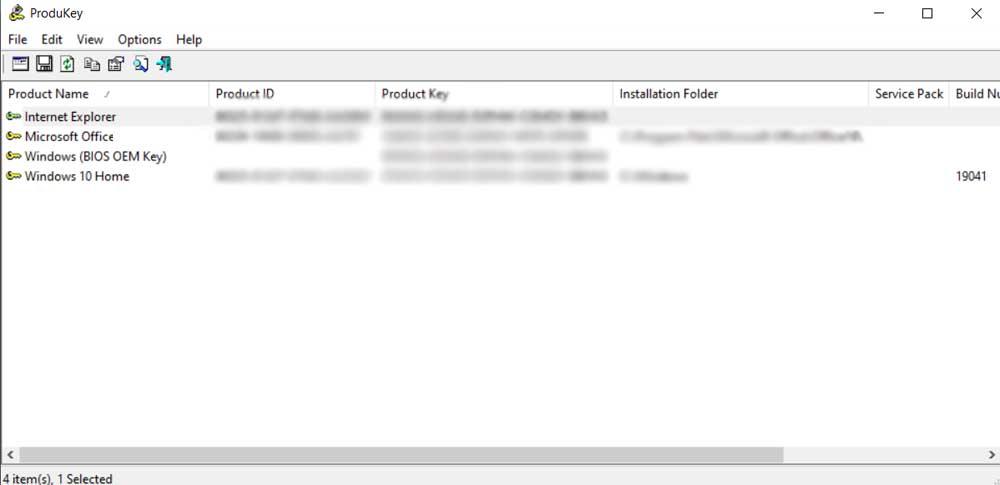
Da trenger vi bare å høyreklikke på oppføringen som interesserer oss og velge Kopier produktnøkkel. Dette kopierer den nøkkelen til utklippstavlen, slik at vi kan følge de samme trinnene som beskrevet ovenfor.